Telegram : comment importer vos messages WhatsApp
Vous pouvez désormais importer vos discussions WhatsApp sur Telegram.

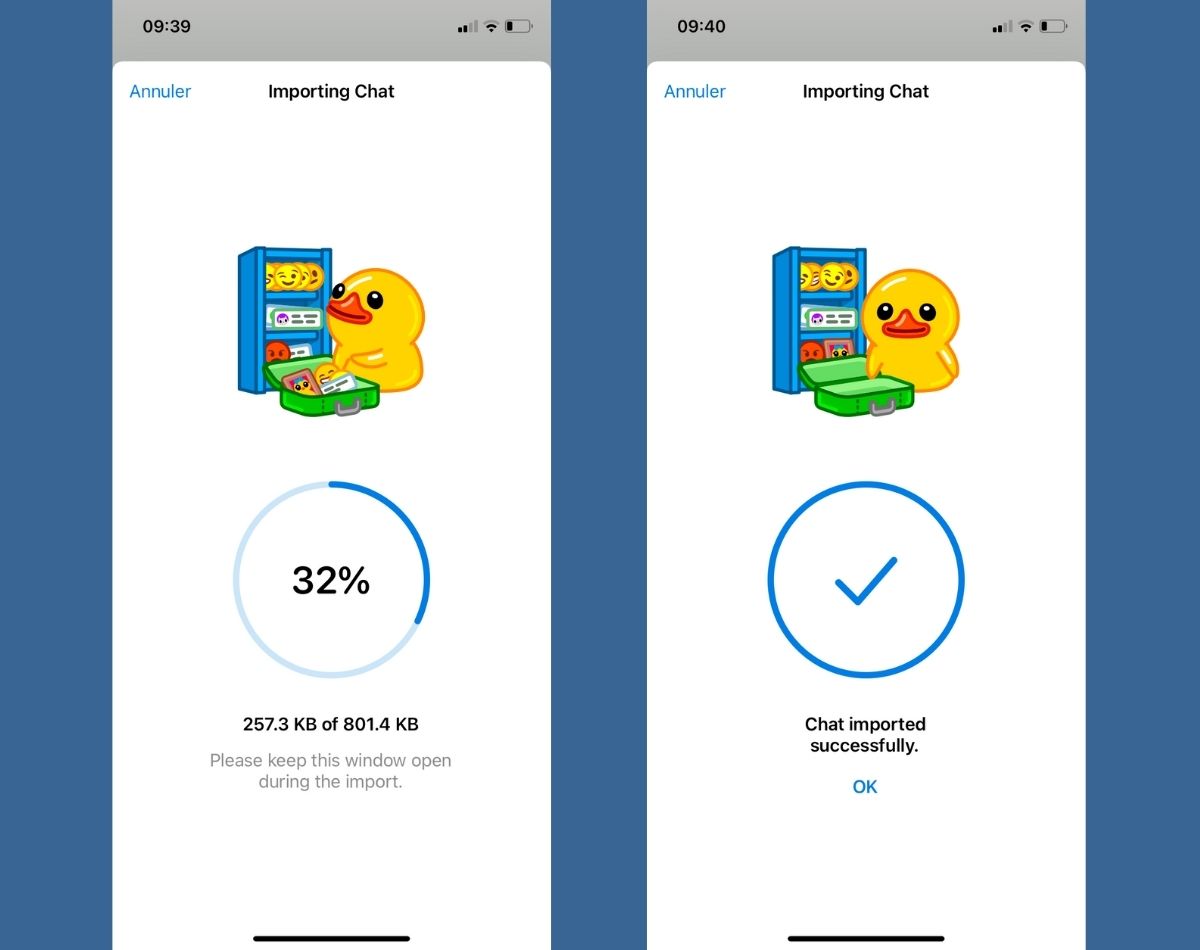
Telegram permet désormais d’importer son historique WhatsApp sur les appareils iOS mais aussi Android, avec le choix d’importer le texte avec ou sans les médias associés. Cette opération est possible seulement si les 2 utilisateurs de la discussion WhatsApp possèdent un compte Telegram.
Suite aux polémiques suscitées par la nouvelle politique de confidentialité de WhatsApp, de nombreux utilisateurs ont souhaité migrer vers d’autres applications plus sécurisées. Telegram en fait partie, et c’est pourquoi elle ajoute cette nouvelle option afin d’aider les utilisateurs de WhatsApp qui n’auraient pas encore sauté le pas.
Comment importer ses messages WhatsApp vers Telegram sur iOS
Pour les utilisateurs d’iPhone, voici le chemin à suivre :
- Ouvrez la discussion WhatsApp que vous souhaitez importer,
- Appuyez sur le nom du contact, tout en haut, pour accéder à ses infos,
- Appuyez sur Exporter discussion, tout en bas,
- Sélectionnez l’application Telegram, et choisissez le contact souhaité,
- Confirmez que vous souhaitez importer la conversation,
- L’importation se fait en quelques secondes (messages + médias).
Move your message history from apps like WhatsApp, Line and KakaoTalk to Telegram. https://t.co/PediepRhyt pic.twitter.com/VPeuilGt2T
— Telegram Messenger (@telegram) January 28, 2021
Pour afficher ce contenu issu des réseaux sociaux, vous devez accepter les cookies et traceurs publicitaires.
Ces cookies et traceurs permettent à nos partenaires de vous proposer des publicités et des contenus personnalisés en fonction de votre navigation, de votre profil et de vos centres d’intérêt.Plus d’infos.
Comment importer ses messages WhatsApp vers Telegram sur Android
Pour les utilisateurs d’appareil Android, voici le chemin à suivre :
- Ouvrez la discussion WhatsApp que vous souhaitez importer,
- Appuyez sur les 3 petits points en haut à droite,
- Appuyez sur Plus, et Exporter discussion,
- Sélectionnez l’application Telegram, et choisissez le contact souhaité,
- L’importation se fait en quelques secondes (messages + médias).
Here’s how you can move your chats to Telegram if you’re on Android. pic.twitter.com/VMq3mAeteq
— Telegram Messenger (@telegram) January 28, 2021
Pour afficher ce contenu issu des réseaux sociaux, vous devez accepter les cookies et traceurs publicitaires.
Ces cookies et traceurs permettent à nos partenaires de vous proposer des publicités et des contenus personnalisés en fonction de votre navigation, de votre profil et de vos centres d’intérêt.Plus d’infos.
Ce que vous devez savoir une fois que vos messages sont importés
- tous les messages importés ont une mention « Importé » pour indiquer qu’ils ont été transférés,
- tous les messages importés sont visibles par les autres participants de la discussion,
- les messages importés s’affichent dans l’ordre dans lequel ont été importés, et non dans l’ordre dans lequel ils ont été envoyés à l’origine.


Évaluez BDM
Simple ou compliqué, ennuyeux ou captivant... nous avons besoin de vous pour améliorer notre site. Quelques minutes suffisent !
Je donne mon avisLes meilleurs outils pour les professionnels du web
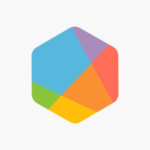
Brandwatch

Cosmic Data
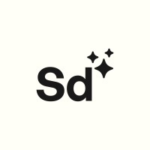
Scheduled





